- Scoprire EaseUS
- Chi Siamo
- Recensioni & Premi
- Contatta EaseUS
- Rivenditore
- Affiliato
- Mio Conto
- Sconto Education
Argomenti Relativi
- 01 Hard disk viene riconosciuto nel BIOS ma non in Windows
- 02 Hard disk interno/esterno non rilevato Windows
- 03 Hard disk rilevato ma non visibile
- 04 Hard disk esterno non rilevato su mac
- 05 Hard disk WD non riconosciuto
- 06 Hard disk Seagate non rilevato
- 07 SSD non rilevato
- 08 M.2 non rilevato
- 09 SSD NVME non rilevato
Utilizzare soluzioni efficienti per risolvere il problema NVME SSD non rilevato senza perdita di dati:
| Soluzioni praticabili | Risoluzione dei problemi passo dopo passo |
|---|---|
| Risolto il problema con l'SSD NVME non rilevato nel BIOS | Correggi l'SSD NVME non rilevato nel BIOS in 2 modi: abilita il supporto PCIE e reinstalla gli SSD NVME... Passi completi |
| Risolto il problema con l'SSD NVME non rilevato in Gestione disco | Modifica la lettera dell'unità SSD NVME; aggiornare la lettera dell'unità SSD NVME; collegare l'SSD NVME a un altro PC; Esegui lo strumento di risoluzione dei problemi hardware e dispositivi... Passi completi |
| Recupera i dati da SSD NVME in Windows 10 | Se non riesci a rendere rilevabile l'SSD NVME, puoi almeno provare a recuperare i dati dall'SSD NVME con il software di recupero dati EaseUS. Può eseguire la scansione completa dell'unità NVME e ripristinare i file persi... Passi completi |
"Ciao, ho acquistato un SSD Kingston a2000 NVME ma la mia scheda madre non riconosce l'SSD. Provo tutte le impostazioni ma nessuna diversa. La mia versione del BIOS è l'ultima versione F15B."

Cos'è l'SSD NVME
NVMe, Non-Volatile Memory Express, è un protocollo di trasporto ad alte prestazioni per SSD. Offre il throughput più elevato e tempi di risposta più rapidi per tutti i tipi di carichi di lavoro aziendali. Comunica tra l'interfaccia di archiviazione e la CPU di sistema utilizzando socket PCIe ad alta velocità. Supporta decine di migliaia di code di comandi parallele ed è più veloce dei tradizionali dischi rigidi. NVMe sta diventando il nuovo standard sia per i server nel data center che per i dispositivi client come laptop, PC desktop e altro ancora.
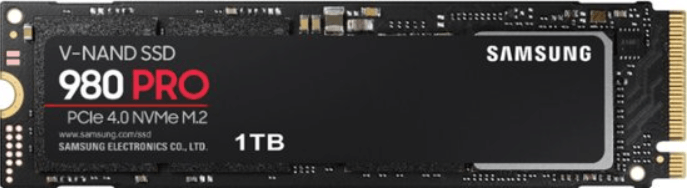
Perché l'SSD NVME non viene rilevato
Molte ragioni potrebbero portare al mancato rilevamento dell'SSD NVME e le ragioni sono elencate di seguito:
- L'SSD NVME non è abilitato
- L'SSD NVME non è collegato correttamente al computer
- Il driver SSD NVME deve essere aggiornato
- La tua lettera di unità è mancante
Come risolvere l'errore NVME SSD che non rileva? Poiché hai appreso i motivi, puoi correggere l'errore NVME SSD non rilevato con le soluzioni seguenti.
SSD NVME non rilevato nel BIOS
Se il tuo SSD NVME non viene rilevato dal BIOS, puoi provare le soluzioni seguenti per rendere rilevabile il tuo SSD NVME.
Soluzione 1. Abilita il supporto PCIE
Passo 1. Riavvia il PC e premi F2/Cancella per accedere al BIOS.
Passo 2. Vai su "Avanzate > Supporto RAID di archiviazione PCIE M.2_2"
Assicurati che sia abilitato e salva le modifiche.
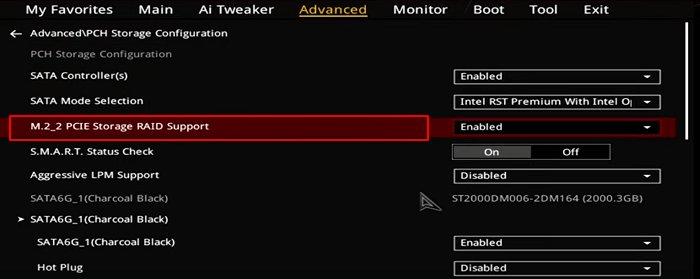
Soluzione 2. Reinstalla gli SSD NVME
Passo 1. Scollega l'alimentazione del PC e aprire il computer.
Passo 2. È possibile visualizzare uno slot orizzontale etichettato SATA o PCIE
Passo 3. Rimuovi la vite di montaggio di fronte allo slot e reinstallare l'SSD NVME. (Riavvia il PC e segui le istruzioni sullo schermo.)

Soluzione 3. Rivolgiti ai servizi di recupero/riparazione SSD
Potrebbe essere danneggiato fisicamente quando il BIOS non rileva il tuo SSD NVME. Dovresti rivolgerti ai servizi di riparazione manuale degli SSD per ottenere aiuto. EaseUS fornisce servizi di recupero dati e suggerimenti per la riparazione del disco rigido. Può riparare dischi rigidi e SSD senza perdere dati. Se il tuo SSD NVME non viene rilevato, contatta gli esperti per ottenere aiuto.
EaseUS SSD Repair/Recovery Services
Clicca qui per contattare i nostri esperti per una valutazione gratuita
Consulta gli esperti di recupero dati EaseUS per un servizio di recupero manuale one-to-one. Potremmo offrire i seguenti servizi dopo una diagnosi GRATUITA
- Ripara la struttura RAID corrotta, il sistema operativo Windows non avviabile e il file del disco virtuale corrotto
- Recupera/ripara la partizione persa e l'unità ripartizionata
- Annulla la formattazione del disco rigido e ripara l'unità RAW (unità crittografata Bitlocker)
- Ripara i dischi che diventano partizioni protette da GPT
SSD NVME non rilevato in Gestione disco
Se il tuo BIOS è in grado di rilevare l'unità ma Windows no, puoi seguire queste soluzioni di seguito per risolvere l'errore NVME SSD che non rileva.
Metodo 1. Modifica la lettera dell'unità SSD NVME
Passo 1. Fai clic con il pulsante destro del mouse su "Questo PC" e selezionare "Gestisci".
Passo 2. Apri Gestione disco.
Passo 3. Fai clic con il pulsante destro del mouse sull'SSD e scegli "Cambia lettera e percorsi di unità..."
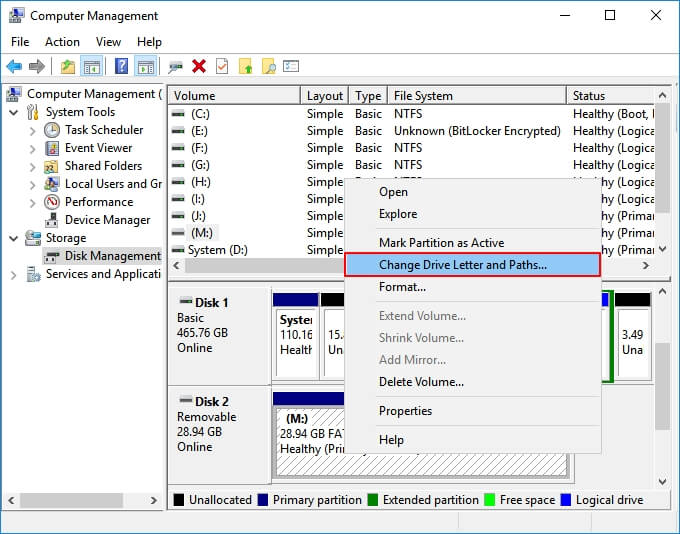
Metodo 2. Aggiorna la lettera dell'unità SSD NVME
Passo 1. Premi Windows + X e fai clic su "Gestione dispositivi".
Passo 2. Espandi le unità disco.
Passo 3. Fai clic con il pulsante destro del mouse sull'SSD NVME e selezionare "Aggiorna software driver".
Passo 4. Nella finestra di aggiornamento del software del driver, scegli "Cerca automaticamente il software del driver aggiornato".
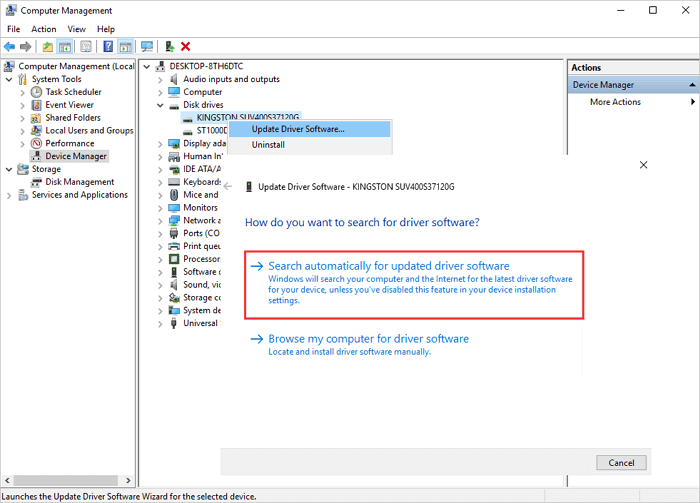
Metodo 3. Collega l'SSD NVME a un altro PC
Quando il tuo SSD NVME non viene visualizzato né in Esplora file né in Gestione disco, puoi provare a cambiare il cavo o il PC per vedere se l'unità può essere riconosciuta o meno.
Metodo 4. Esegui lo strumento di risoluzione dei problemi di hardware e dispositivo
Se l'SSD NVME non viene ancora rilevato, provare a risolvere il problema con lo strumento di risoluzione dei problemi hardware e dispositivi.
Passo 1. Digita Hardware e dispositivi nella casella di ricerca e fai clic per iniziare.
Passo 2. Fai clic su "Avanti" e attendere la scansione.
Passo 3. Troverà il problema che devi risolvere se il tuo computer ha.
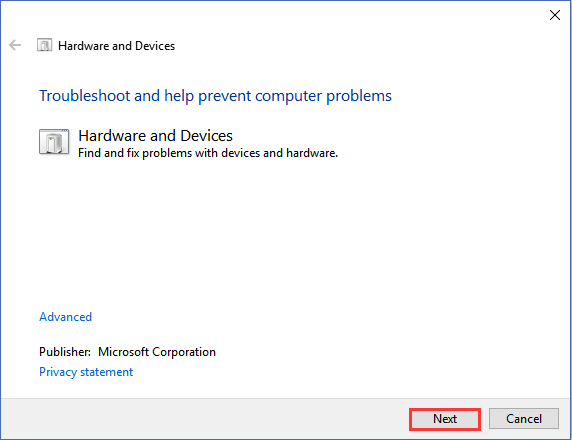
Come recuperare i dati dall'SSD NVME in Windows 10
Se non riesci a rendere rilevabile l'SSD NVME, puoi almeno provare a recuperare i dati dall'SSD NVME. EaseUS Data Recovery Wizard è un robusto strumento di recupero dati del disco rigido che può recuperare i tuoi dati da NVME SSD.
Software di recupero dati di EaseUS
- Ripristina efficacemente file, documenti, foto, audio, musica, e-mail persi o cancellati
- Recupera file da scheda SD, cestino svuotato, scheda di memoria, unità flash, fotocamera digitale e videocamere
- Supporta il recupero dei dati per eliminazione improvvisa, formattazione, danneggiamento del disco rigido, attacco di virus, arresto anomalo del sistema in diverse situazioni
Ecco un video tutorial su come recuperare i dati SSD con il software EaseUS e altri metodi:
- 00:25 Metodo 1. EaseUS Data Recovery Wizard
- 01:40 Metodo 2. Servizio di recupero
- 02:08 Metodo 3. Cestino

Passo 1. Lanciare ed attivare EaseUS Data Recovery Wizard sul computer. Nella pagina principale del software sono elencati dischi o partizioni, selezionare disco SSD su cui hai perso dati, e cliccare “Scansione”.
Passo 2. Programma EaseUS esegue subito una scansione rapida e una scansione approfondita per cercare tutti i dati su SSD. Questa processo potrebbe chiedere qulcuni minuti, si prega di attendere pazientemente per un attimo.
Passo 3. Dopo aver finita la scansione, tutti i dati trovati veranno mostrati dal software, puoi visualizzare in anteprima questi file, recuperare quelli che hai bisogno cliccando “Recupera”.
Conclusione
In questo post, abbiamo spiegato perché l'SSD NVME non viene visualizzato o rilevato su PC Windows e fornito soluzioni pratiche per te. Se perdi dati durante il processo, puoi passare a EaseUS Data Recovery Wizard che ti consente di recuperare i dati in tre passaggi.
Articoli Relativi
-
[Risolto] Kernel Data Inpage Error Windows 10 (Schermata Blu)
![author icon]() Elsa/31/12/2025
Elsa/31/12/2025 -
Chiave di ripristino di Bitlocker persa? Ecco come recuperarla facilmente
![author icon]() Elsa/31/12/2025
Elsa/31/12/2025 -
[Risolto] Riavvia per correggere gli errori dell'unità
![author icon]() Elsa/31/12/2025
Elsa/31/12/2025 -
Come fare quando hard disk pieno ma non vedo i file in Windows
![author icon]() Grazia/31/12/2025
Grazia/31/12/2025


